iPhoneのモブログアプリ「するぷろ」で画像をたくさん扱う場合はImagePastePlusが便利
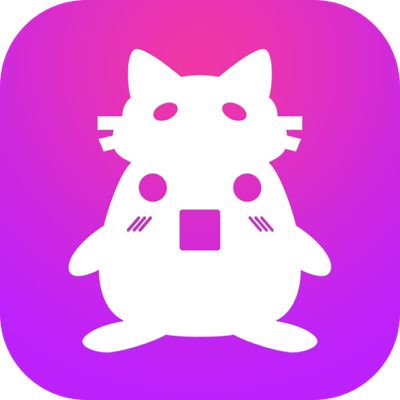
ブログ記事を書く時はiPhoneにBluetoothキーボードを接続して、エディターはするぷろを使ってます。
画像撮影にもiPhoneを使っていることもあり、画像の取り込みの手間がないという点で、今のところこの自分の中でベストな組み合わせです。
するぷろを使ってブログを書いている全ての方におすすめしたいのが、するぷろのImagePastePlusというアドオン機能です。
するぷろの「ImagePastePlus」とは
複数の画像をまとめて挿入でき、挿入前に一覧画面で拡大画像を確認しながらコメントも追加できるというすぐれものです。
するぷろのストアから170円で購入する必要がありますが、これで画像を多く扱う記事を書くときのストレスが激減します。
どう良くなるのか
なにが便利かというと、本文に挿入した画像が何の画像か、いちいちプレビューしなくてもわかるところです。
この機能のためだけに使い始めたと言ってもいいぐらいです。
ImagePastePlusなしの場合
まずImagePastePlusなしの状態で画像挿入するとこんな感じ。
本文に表示される内容だけだとなんの画像かわかりません。
特に画像を沢山扱った場合で、その順序を入れ替えようとしてもどんな画像か判断できないため、思ったとおりに並べ替えられないことがありました。
ImagePastePlusでなんの画像かわかる
ImagePastePlusを使うとこのとおり
画像を選択すると、選択した画像とそれにコメントalt属性を指定できるようになります。
altは画像の内容を説明するものになっていればOKです。
画像をみながらそれぞれタイトルをつける感覚で決めていきます。
alt属性 – HTMLの属性のひとつ。img要素において画像を埋め込むインライン要素。alt属性で代替テキストを指定します。
Wikipediaより
こんな感じでaltで指定した画像をのタイトルが表示されているのでなんの画像がわかりやすくなってます。
これで画像の順序入替も迷わなくなりますよ。
その他の機能
画像の順序は挿入する前の画面でも入れ替えられます。
選択した画像が表示された画面で左上の編集をタップします。
順序を入れ替えたい画像を上下にドラッグして好きな順番に動かすだけです。
ImagePastePlusの購入
アプリ内のするぷろストアで購入します。
設定のアイコンをタップします。
画面下に出ている「ストア」をタップ。
するぷろストアのImagePastePlusをタップで購入確認があるので、同意して購入します。
するぷろを愛用されている方で私と同じストレスを感じたことがある方はぜひ ImagePastePlusを試してみてはいかがでしょうか。